在当今数字化时代,PDF文件因其跨平台兼容性和格式稳定性而广受欢迎,有时我们需要将PDF内容转换为Word文档以便编辑或格式化,本文将详细介绍如何使用Microsoft Word将PDF文件转换为可编辑的Word文档,并提供常见问题解答。
方法一:使用Word直接打开PDF文件
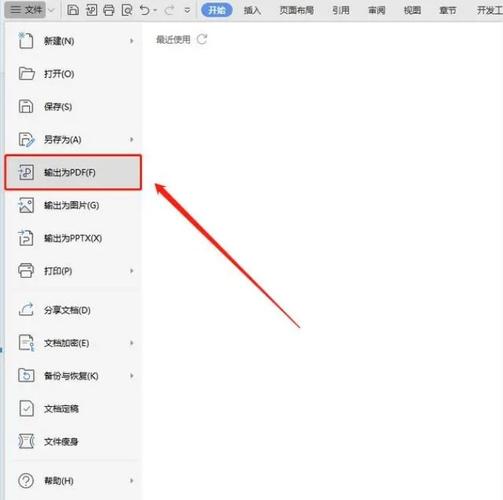
1、打开Microsoft Word:启动你的Microsoft Word应用程序。
2、选择“打开”选项:点击左上角的“文件”菜单,然后选择“打开”。
3、浏览并选择PDF文件:在弹出的文件浏览器中,找到并选择你想要转换的PDF文件。
4、启用编辑功能:Word会自动提示你,询问是否要将PDF转换为可编辑的Word文档,点击“确定”或“是”,Word会尝试转换PDF内容为可编辑的文本、图像和表格等元素。
5、编辑与保存:转换完成后,你就可以像编辑普通Word文档一样进行修改了,完成编辑后,记得保存文档为.docx或.doc格式。
方法二:使用Adobe Acrobat DC配合Word
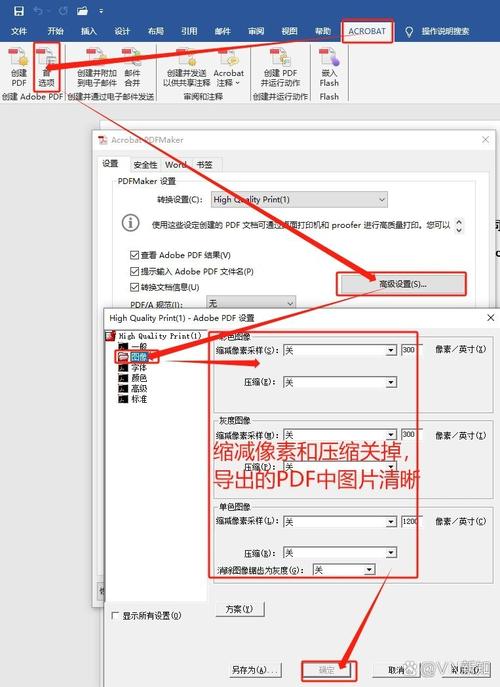
如果你拥有Adobe Acrobat DC,可以利用其强大的PDF处理功能来辅助转换:
1、打开Adobe Acrobat DC:启动Adobe Acrobat DC软件。
2、打开PDF文件:点击“文件”>“打开”,选择需要转换的PDF文件。
3、导出为Word:点击右侧工具栏中的“工具”>“导出PDF”,在弹出的对话框中选择“Microsoft Word”作为输出格式。
4、调整设置并导出:根据需要调整设置(如页面范围、图像处理等),然后点击“导出”,Acrobat将自动将PDF转换为Word文档并保存到指定位置。
5、在Word中编辑:找到导出的Word文档,使用Word打开并进行编辑。
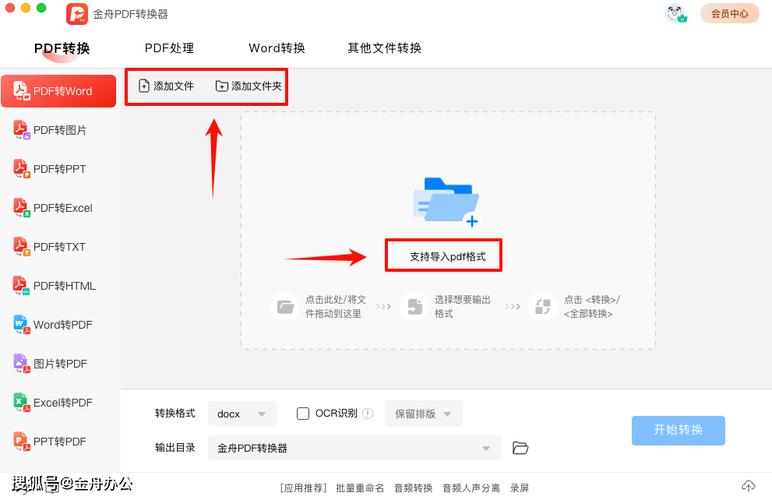
方法三:在线转换工具
除了上述方法外,还有许多在线工具可以帮助你将PDF转换为Word文档,如Smallpdf、ILovePDF等,这些工具通常操作简单快捷,但请注意隐私和安全性问题,避免上传敏感信息。
注意事项
格式保真度:转换过程中可能会丢失一些格式设置,特别是复杂的布局和字体。
版权问题:确保你有合法权利转换并编辑PDF文件的内容。
文件大小:对于大型PDF文件,转换过程可能需要较长时间,且可能受到在线工具的文件大小限制。
FAQs
Q1: 使用Word直接转换PDF时,为什么有些内容无法编辑?
A1: 这可能是因为原始PDF文件中的内容是以图像形式存在的(如扫描的文档或图片),而不是可编辑的文本,在这种情况下,Word只能识别并转换文本部分,图像则保持不变,如果需要编辑图像中的文字,可能需要使用OCR(光学字符识别)技术。
Q2: 转换后的Word文档格式错乱怎么办?
A2: 格式错乱通常是由于PDF文件的复杂布局或特殊字体造成的,可以尝试以下方法解决:
重新调整格式:手动调整段落、字体和布局,使其符合你的需求。
使用更高版本的Word:较新版本的Word可能对PDF转换有更好的支持。
第三方插件:考虑使用如ABBYY FineReader等专业的PDF转换工具,它们通常能提供更高质量的转换效果。
各位小伙伴们,我刚刚为大家分享了有关用word怎么把pdf转word的知识,希望对你们有所帮助。如果您还有其他相关问题需要解决,欢迎随时提出哦!
内容摘自:https://news.huochengrm.cn/cygs/13262.html
